فرض کنید روزی در یک کافه دنج نشسته اید، یک فنجان قهوه در دست دارید و تصمیم دارید روی پروژه تان کار کنید. قبل از اینکه شروع به کار کنید، از خودتان می پرسید: آیا این دستگاه که به تازگی خریده ام، واقعاً قابلیت اتصال به وایفای را دارد؟ این سؤال نه تنها برای شما بلکه برای هر کسی که دستگاه جدیدی خریده است، چالش برانگیز است. اینترنت بی سیم در دنیای مدرن امروز جزء جدایی ناپذیر زندگی ما شده و توانایی اتصال به وای فای از الزامات ابتدایی دستگاه هاست. در این مقاله از مبنا تلکام، به بررسی چگونگی فهمیدن اینکه آیا دستگاه شما وای فای دارد یا خیر می پردازیم و سپس مراحل لازم برای اتصال به شبکه های بی سیم را آموزش می دهیم.
بررسی وجود وای فای در دستگاه
بررسی مشخصات سخت افزاری
یکی از اولین مراحل برای اطمینان از وجود وای فای در دستگاه شما، بررسی مشخصات سخت افزاری آن است. هر دستگاه الکترونیکی شامل لیست مشخصات فنی است که به کاربران این امکان را می دهد تا از قابلیت ها و ویژگی های دستگاه خود آگاهی یابند. این اطلاعات به طور معمول در دفترچه راهنما، برچسب های روی جعبه یا وب سایت سازنده قابل دسترس است. برای اینکه بدانید آیا دستگاه شما قابلیت اتصال به وای فای دارد، به دنبال عباراتی مانند Wi-Fi, WLAN، یا Wireless Network Adapter بگردید. به عنوان مثال، در صورت خرید یک لپتاپ، باید مدلی را انتخاب کنید که به وضوح در مشخصات خود از قابلیت اتصال بی سیم صحبت کرده باشد. اگر مدل خاصی مد نظر شماست، به احتمال زیاد با یک جستجوی سریع در وب سایت سازنده، به اطلاعات دقیق و کافی دسترسی خواهید یافت. به تازگی این امکان وجود دارد که شما همین سوال ساده را در برنامه های هوش مصنوعی وارد کرده و جواب بگیرید که آیا دستگاه شما از این امکان پشتیبانی می کند یا خیر؟
این نوع بررسی مشخصات می تواند به شما در خرید دستگاه کمک کند، زیرا گاهی اوقات افرادی خرید می کنند که از وجود وای فای در دستگاه اطلاعی ندارند و تنها به نظر ظاهر آن اعتماد کرده اند. به عنوان مثال ممکن است یک فرد از خرید یک لپ تاپ خوش ظاهر بسیار شگفت زده شود، اما وقتی می خواهد به اینترنت متصل شود، متوجه می شود که دستگاه فاقد کارت شبکه بی سیم است و تنها از طریق اتصال سیمی امکان ارتباط دارد. پس این نکته حائز اهمیت است که قبل از خرید هر دستگاه، قابلیت های اتصال بی سیم آن را بررسی کنید.
جستجوی تنظیمات سیستم عامل
دومین روش مؤثر برای بررسی وجود قابلیت وای فای، استفاده از تنظیمات سیستم عامل است. در اکثر سیستم های عامل، مانند ویندوز و مک، اطلاعات کافی درباره سخت افزار موجود در دسترس کاربران قرار می گیرد. برای کاربران ویندوز، با فشار دادن کلید Windows + R و وارد کردن دستور devmgmt.msc می توانید به مدیریت دستگاه بروید. اینجا شما می توانید در بخش «Network adapters» مشاهده کنید که آیا گزینه ای با نام Wi-Fi یا Wireless Network Adapter وجود دارد یا خیر. اگر این گزینه وجود داشته باشد، بدین معنی است که کامپیوتر شما بهراحتی می تواند به وای فای متصل شود.
در مک، به سادگی به بخش «System Preferences» رفته و گزینه «Network» را انتخاب کنید. اگر در این بخش گزینه ای برای Wi-Fi وجود داشته باشد، به معنای این است که دستگاه شما قابلیت اتصال به شبکه های بیسیم را دارد. همچنین می توانید برای گوشی های هوشمند و تبلت ها به بخش تنظیمات مراجعه کرده و از آنجا اطلاعات لازم را پیدا کنید. با انتخاب گزینه «Network & Internet» در تنظیمات، شما باید به راحتی ببینید که آیا گزینه اتصال وای فای در آنجا موجود است یا خیر. این روش ها می تواند به شما اطمینان دهد که دستگاهی که استفاده می کنید به طور فیزیکی قابلیت اتصال به وای فای دارد یا خیر.
استفاده از ابزار های جانبی
اگر پس از بررسی مشخصات سخت افزاری و تنظیمات سیستم عامل، هنوز مطمئن نیستید که آیا دستگاه شما قابلیت وای فای دارد یا نه، می توانید از ابزار های جانبی و نرم افزاری استفاده کنید. برخی نرمافزارها، به ویژه در ویندوز، به شما امکان می دهند که ویژگی های دقیق تر سخت افزاری و همچنین درایور ها و نسخه های موجود را بررسی کنید. برنامه هایی مانند Speccy یا HWInfo می توانند اطلاعات مفصلی درباره مشخصات سیستم شما ارائه دهند، از جمله اینکه آیا کارت شبکه بی سیم فعال و درست کار می کند یا نه.
همچنین برای کاربران موبایل، نرم افزار های زیادی وجود دارد که می توانند اطلاعات شبکه و قابلیت های اتصال را تحلیل کنند. با جستجوی ساده ای در فروشگاه اپلیکیشن خود، می توانید ابزار هایی پیدا کنید که مشخصات دقیق سخت افزار دستگاه را ارائه می دهند. استفاده از این نرم افزار ها می تواند کمک شایانی در تشخیص ویژگی های نهفته سخت افزاری کند که شاید به سادگی از دید شما پنهان مانده باشند. در نهایت، این نکته نیز لازم است به یاد داشته باشید که حتی اگر نرم افزار به درستی نصب شده باشد، هنوز هم باید از کارکرد صحیح آن مطمئن شوید، زیرا مشکلات درایوری و نرم افزاری نیز می توانند بر قابلیت های اتصال تأثیر بگذارند.
بررسی وای فای در ساعت های دیجیتال و دستگاه های پوشیدنی
اگر به دنبال بررسی امکان وای فای در ساعت های دیجیتال و دیگر دستگاه های پوشیدنی هستید، باید به جزئیات تنظیمات هر یک از آن ها توجه داشته باشید. ساعت های هوشمند مانند Apple Watch و Samsung Galaxy Watch به طور معمول به Wi-Fi متصل می شوند و شما باید بررسی کنید که آیا این قابلیت فعال است یا خیر. به طور معمول، برای مشاهده قابلیت های شبکه در ساعت های هوشمند، به تنظیمات (Settings) مراجعه کنید و در قسمت اتصال (Connections) به دنبال گزینههای Wi-Fi باشید.
به این ترتیب، با انتخاب گزینه «Wi-Fi» می توانید به شبکه های موجود دسترسی پیدا کنید. با دقت به راهنما های شرکت سازنده توجه کنید، چرا که در برخی از ساعت ها، ممکن است برای اتصال به اینترنت به یک گوشی هوشمند نیاز داشته باشید. این اطلاعات برای افراد بسیار مهم است، زیرا بسیاری از افراد به خرید ساعت های هوشمند پرداخته و ندانسته توقعاتی دارند که ممکن است عملی نباشد.

مراحل وصل شدن به شبکه وای فای
پیدا کردن شبکه وایفای
پس از اینکه تأیید کردید دستگاه شما از اتصال به وای فای پشتیبانی می کند، مرحله بعدی جستجوی شبکه های موجود است. هر دستگاه به روش خاصی می تواند لیست شبکه های بی سیم اطراف خود را به شما نمایش دهد. برای مثال، در ویندوز، کافی است بر روی آیکون وای فای در نوار وظیفه کلیک کنید تا یک لیست از شبکه های موجود نمایش داده شود. در این لیست، به طور معمول شبکه خانگی خود شما به راحتی قابل تشخیص است، اما شبکه های عمومی دیگر نیز در این لیست قابل مشاهده اند.
در دستگاه های مک نیز شما می توانید با کلیک بر روی آیکون Wi-Fi در نوار بالای صفحه، به لیست مشابهی دسترسی پیدا کنید. برای گوشی های هوشمند و تبلت ها، در تنظیمات (Settings)، با انتخاب «Wi-Fi»، شما به طور خودکار لیستی از تمام شبکه های قابل دسترس را مشاهده خواهید کرد. توجه داشته باشید که برخی شبکه ها ممکن است با نام های خاص و گاه گیج کننده ای نام گذاری شوند که شما می توانید با جستجوی نام های قبلی یا از طریق منابع دیگر آن ها را شناسایی کنید. همچنین این نکته را در نظر بگیرید که ممکن است برای اتصال به شبکه ها، نام شبکه و رمز عبور در دسترس دیگران باشد.
انتخاب و اتصال به شبکه
در مرحله بعد، بعد از اینکه شبکه مناسب خود را انتخاب کردید، باید بر روی آن کلیک کنید و گزینه «اتصال» (Connect) را انتخاب نمایید. اگر شبکه ای که شما به دنبال آن هستید، ایمن باشد، از شما رمز عبور درخواست خواهد شد. این رمز به طور معمول در پشت روتر وای فای یا در اطلاعات ورودی ارائه شده توسط مسئول راه اندازی شبکه نوشته شده است. به یاد داشته باشید که ورود صحیح رمز بسیار مهم است؛ چرا که یک خطای کوچک ممکن است شما را از اتصال به شبکه باز دارد.
پس از وارد کردن رمز عبور به درستی، بر روی «اتصال» کلیک کنید. این پروسه ممکن است چند ثانیه طول بکشد. اگر همه چیز به درستی پیش برود، باید پیام موفقیت آمیز دریافت کنید که نشان می دهد به شبکه متصل شده اید. همچنین نوار وضعیت و آیکون وای فای شما به طور معمول به وضعیت متصل تبدیل می شود. حالا شما به راحتی می توانید به وب گردی، پخش موسیقی یا انجام کار های روزمره اینترنتی بپردازید!
بررسی وضعیت اتصال
پس از اتصال موفقیت آمیز، نکته ای که باید در نظر داشته باشید این است که اطمینان حاصل کنید که اتصال شما پایدار است. می توانید با باز کردن یک مرورگر اینترنتی و تلاش برای بارگذاری یک وب سایت، وضعیت اتصال خود را تست کنید. اگر وب سایت بهدرستی بارگذاری شود، نشان از اتصال صحیح شما به اینترنت دارد. در هر مرحله از این فرآیند، اگر متوجه شدید که اتصال ضعیف است یا به طور دائم قطع می شود، به یاد داشته باشید که فاصله تان از روتر، یا ممکن است برخی مشکلات نرم افزاری و سخت افزاری بر این مسئله تأثیر گذاشته باشد.
برای اطمینان از کیفیت اتصال، پیشنهاد می شود که از سرعت سنج های آنلاین مانند Speedtest استفاده کنید تا میزان سرعت اینترنت خود را بررسی کنید. همچنین اگر با تأخیر مواجه هستید، ممکن است نیاز به به روزرسانی روتر یا بررسی تداخل های سیگنال در محیط داشته باشید.
عیبیابی مشکلات اتصال
مشکلات رایج در اتصال به وای فای
وقتی با پیغام هایی مانند «عدم اتصال به شبکه» یا «شبکه پیدا نشد» مواجه می شوید، به طور معمول اولین گام این است که نگاهی به روتر بیاندازید. بررسی کنید که آیا روتر روشن است و چراغ های نمایش فعالیت آن روشن یا چشمکزن هستند. اگر چراغ های هشدار خاموش باشد، می تواند به معنای مشکل در اتصال یا خاموش بودن روتر باشد. در این موارد، یک بار خاموش و روشن کردن روتر به راحتی می تواند مشکل را برطرف کند و عملکرد بهتری ارائه دهد.
همچنین، ممکن است شما در موقعیتی قرار داشته باشید که در فاصله زیاد از روتر هستید و همین موضوع منجر به ضعیف شدن سیگنال می شود. این مسأله به طور معمول در ساختمان های بزرگ یا اماکن شلوغ و پرازدحام بسیار شایع است. توصیه می شود که به سمت روتر بروید و دوباره امتحان کنید.
علاوه بر این، در مکان های پر ترافیک ممکن است تداخل سیگنال های بی سیم از شبکه های مختلف یا دستگاه های مشابه دیگر بوجود بیاید که این هم یکی از مشکلات رایجی است که باید آن را حل کرد. به همین دلیل می توان از پروتکل هایی مثل Wi-Fi 5 یا Wi-Fi 6 که عملکرد بهتری در مدیریت تداخل های سیگنال دارند، استفاده کرد.
بازنشانی تنظیمات شبکه
اگر همه راهکار های ساده را امتحان کردید و موفق نشدید، ممکن است لازم باشد که تنظیمات شبکه دستگاه را بازنشانی کنید. در ویندوز، این کار با رفتن به «تنظیمات» (Settings) و سپس «شبکه و اینترنت» (Network & Internet) انجام می شود. در بخش وضعیت (Status)، می توانید گزینه «Reset network» را پیدا کنید. با انجام این کار، تمام تنظیمات شبکه شما به حالت اولیه باز میگردد و در این صورت، همه ی اطلاعات مربوط به شبکه ها، از جمله شبکه های ذخیره شده و آدرس های IP نیز حذف خواهند شد.
در مک نیز می توانید به قسمت «System Preferences» بروید و در بخش «Network»، گزینه Wi-Fi را انتخاب کرده و با حذف و دوباره اضافه کردن آن به لیست، تنظیمات را بازنشانی کنید. بازنشانی تنظیمات شبکه در بیشتر مواقع مشکلات و خطا های متداول مربوط به اتصال را به سادگی برطرف می کند و می تواند به عنوان راه حلی ساده و کارآمد در نظر گرفته شود.
اگر هنوز با مشکلاتی در اتصال مواجه هستید، ممکن است که دستگاه شما به روزرسانی نرم افزاری نیاز داشته باشد. با بررسی اینکه آیا همه ی درایور ها و سیستم عامل شما به روز هستند یا نه، می توانید در صورت لزوم نرم افزار ها را بهروزرسانی کنید. این مسئله به کاهش بروز مشکلات جدید در ارتباط با اتصال بی سیم و سرعت اینترنت نیز کمک خواهد کرد.
نتیجهگیری
با تمام توضیحات و راهکار هایی که در این مقاله ارائه شد، حال شما می توانید به راحتی بررسی کنید که آیا دستگاه تان قابلیت اتصال به وایفای را دارد یا خیر و چطور می توانید به شبکه های بی سیم متصل شوید. این اطلاعات به شما کمک خواهد کرد تا در هر زمان از اتصال بی سیم بهره مند شوید و از تجربیات آنلاین خود لذت ببرید.
از بررسی مشخصات سخت افزاری دستگاه گرفته تا استفاده از تنظیمات سیستم و نرم افزار های جانبی، این نکات می تواند به شما در کسب اطمینان درباره قابلیت های اتصال کمک کند. مراحل اتصال به شبکه های وای فای و روش های عیب یابی مشکلات متداول نیز از دیگر موضوعاتی است که این مقاله به شما آموزش داده است. فراموش نکنید که هر بار که از اینترنت استفاده می کنید، اتصال مناسب و پایدار برای عملکرد بهتر ضروری است. در صورتی که در مورد پیدا کردن قابلیت اتصال به وای فای دستگاه خود سوالی دارید می توانید با مشاوران مبناتلکام در ارتباط باشید. مشاوران ما آماده پاسخگویی سریع به شما هستند تا مشکلات شما در سریع ترین زمان ممکن حل شود.
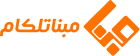




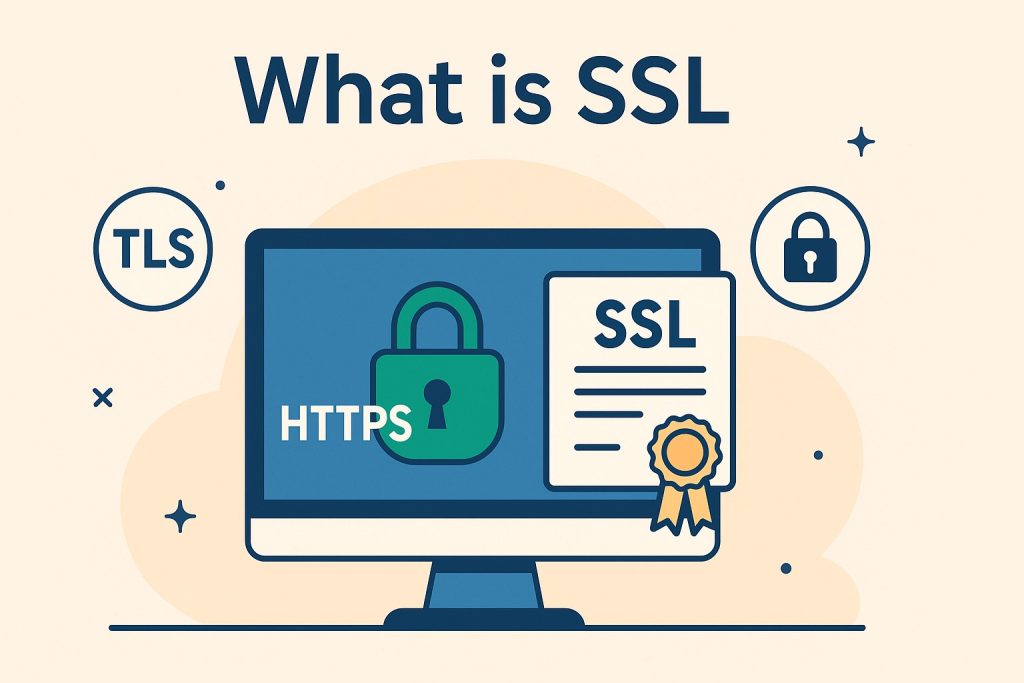
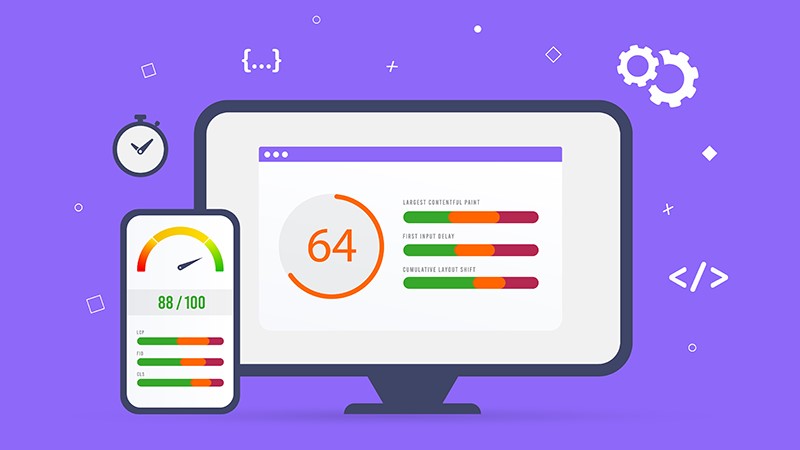
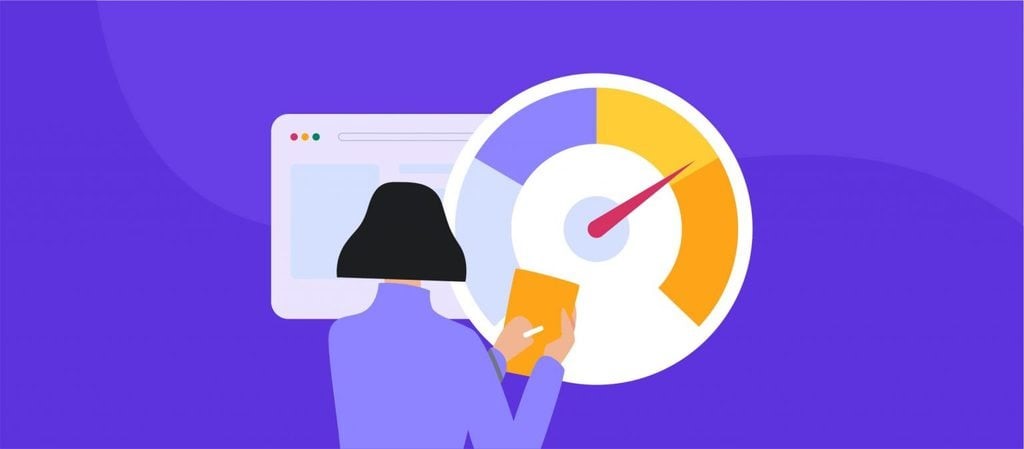









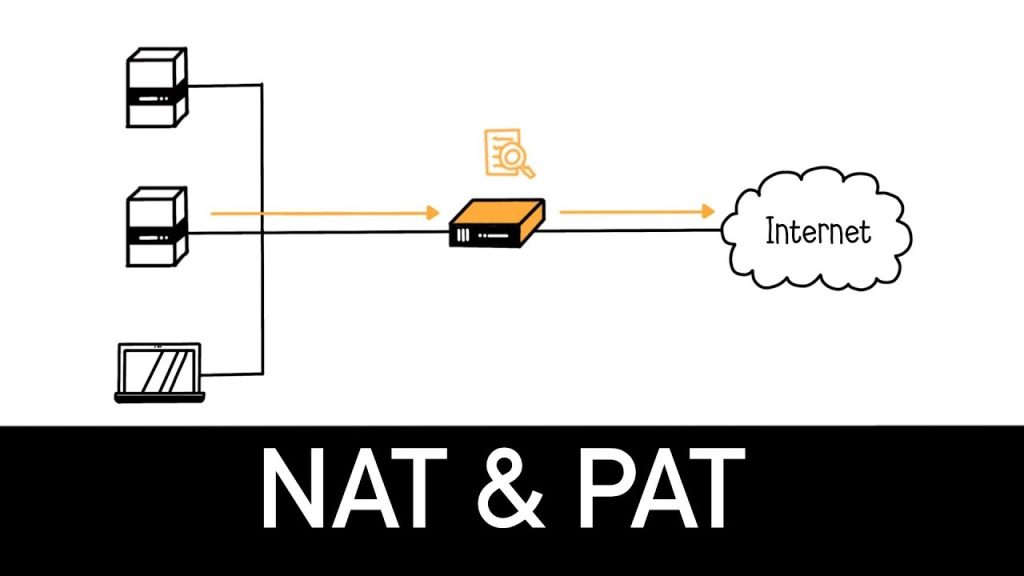
















ثبت دیدگاه